电脑下载的windows10怎么安装 win10怎么装双系统
电脑下载的Windows 10是目前最流行的操作系统之一,许多用户都希望在其电脑上安装双系统来同时运行不同的操作系统,安装双系统可以让用户在不同的环境下使用不同的软件和功能,提高了电脑的灵活性和多样性。对于一些不太熟悉操作系统安装的用户来说,安装双系统可能会比较困难,需要一定的技术和方法。在接下来的文章中,我们将介绍如何在电脑上安装Windows 10双系统,帮助用户顺利完成这一操作。
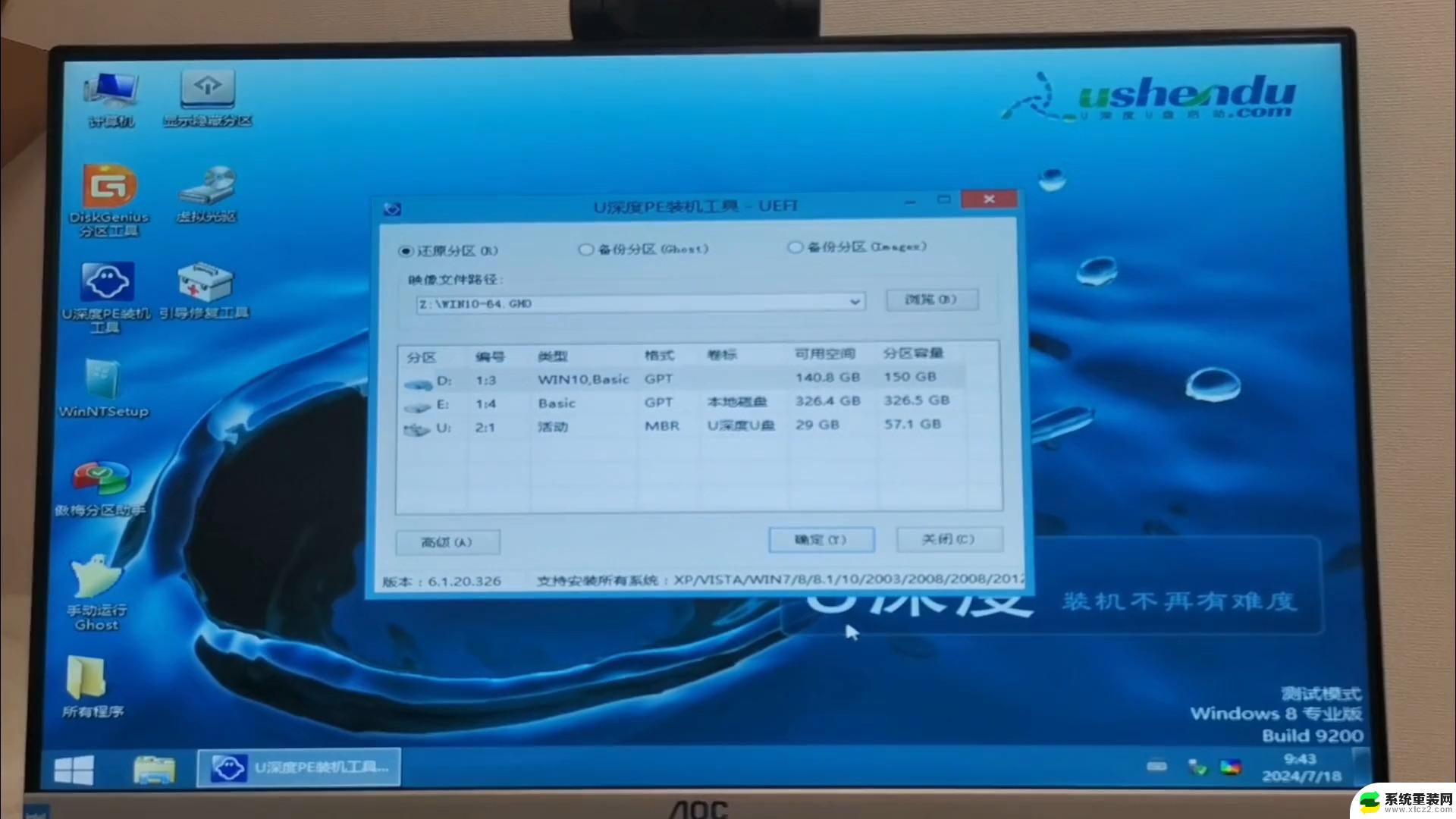
### 准备工作
1. **下载Windows 10镜像**:首先,从微软官方网站或其他可信渠道下载Windows 10的ISO镜像文件。确保选择与您的电脑架构(32位或64位)相匹配的版本。
2. **创建安装介质**:使用USB闪存驱动器或DVD作为安装介质。您可以使用微软提供的Media Creation Tool工具将ISO文件写入USB驱动器,或者使用第三方软件如Rufus进行制作。
3. **备份重要数据**:在安装新系统前,务必备份所有重要文件和数据,以防在安装过程中丢失。
### 安装过程
1. **设置BIOS/UEFI**:重启电脑,进入BIOS/UEFI设置界面(通常通过按F2、Del或Esc键进入)。在“Boot”选项中,将USB驱动器或DVD驱动器设置为第一启动项。
2. **启动安装程序**:保存设置并退出BIOS/UEFI,电脑将自动从安装介质启动。跟随屏幕上的指示选择语言、时间、货币和键盘布局等选项。
3. **安装类型选择**:在“你想执行什么操作?”界面,选择“自定义:仅安装Windows(高级)”。然后,选择您希望安装Windows 10的分区。注意,这可能会删除该分区上的所有数据,请确保已做好备份。
4. **等待安装**:Windows 10安装程序将开始复制文件并准备安装环境。此过程可能需要一些时间,请耐心等待。
5. **设置Windows 10**:安装完成后,电脑将重启并进入Windows 10的设置界面。在这里,您需要设置一些基本选项,如区域、网络、账户等。
6. **更新与驱动安装**:完成初始设置后,建议立即检查并安装Windows更新以及必要的硬件驱动程序。以确保系统的稳定性和性能。
通过以上步骤,您就可以成功安装Windows 10了。记得在安装过程中保持耐心,并随时注意屏幕上的提示信息。如果遇到任何问题,可以参考微软官方提供的帮助文档或寻求社区支持。
以上就是电脑下载的windows10怎么安装的全部内容,有遇到相同问题的用户可参考本文中介绍的步骤来进行修复,希望能够对大家有所帮助。
电脑下载的windows10怎么安装 win10怎么装双系统相关教程
- win11装win7双系统 电脑安装双系统Win11和Win7详细图文教程
- win10怎么样安装win7系统 win10系统下如何安装win7双系统教程
- win10系统如何安装win7 win10如何在硬盘分区安装win7双系统
- 苹果笔记本可以安装win10 MacBook怎么装双系统Win10
- win10系统虚拟网卡怎么安装 win10系统虚拟网卡安装步骤
- 电脑安装不了win10系统 新电脑装win10失败怎么办
- win10直接装win7 win10怎样安装win7双系统
- win10新装的系统开机蓝屏 电脑系统安装win10后出现蓝屏怎么办
- win10怎么u盘装系统 U盘安装win10系统步骤
- win系统安装苹果系统 Windows电脑如何安装苹果系统
- 升级版本在哪里升级 Win10系统更新升级提示无法安装怎么解决
- 苹果笔记本可以装外置声卡吗 声卡驱动安装不上的解决方法
- windows11安装软件显示阻止安装 Windows 11为什么会阻止安装软件
- 重装系统后不能连wifi 重装系统后无线网连接不上怎么办
- 映美针式打印机安装驱动 映美打印机驱动安装教程
- win10怎么装天正2006 win10如何安装cad2006教程
系统安装教程推荐
- 1 重装系统后不能连wifi 重装系统后无线网连接不上怎么办
- 2 win10怎么装天正2006 win10如何安装cad2006教程
- 3 在win11中的商店中怎样安装修改位置 Win11商店安装位置怎么更改
- 4 windows安装系统步骤 新买笔记本电脑系统安装步骤
- 5 win11怎么更改应用商店安装位置 win11商店安装位置如何更改
- 6 新硬盘win10安装教程 win10系统怎么装U盘
- 7 安装win10时0xc00000 win10打印机安装错误代码0x00000c1解决方案
- 8 win 10 iso怎么安装 iso文件安装系统方法
- 9 winserver安装mysql Windows Server 2016 安装MySQL数据库详细步骤
- 10 iso安装win10系统 iso文件安装系统流程